코빗은 2013년 유영석 그리고 김진화에 의해서 설립된 한국 최초의 암호화폐 거래소라고 합니다.
최초에는 코빗이 아니고 "한국 비트코인 거래소" 라는 이름이었다고 합니다.
오늘은 가상화폐의 구매와 거래를 위해 코빗 거래소 회원가입을 직접 해보려고 합니다.
마침 4월에 코빗 회원가입시 비트코인을 주는 경품 이벤트도 진행하고 있어 일석이조의 이벤트인 것 같습니다.
코빗 회원가입시에는 반드시 신한은행 계좌인증 필요하다고 하니 미리 코빗에서 사용하실 신한은행 계좌번호는 확인해놓고 진행하시면 더욱 좋겠습니다.
코빗 korbit 검색
다음이나 구글에서 "코빗" 으로 검색하여 코빗 홈페이지를 찾습니다. 검색결과에서 한국 비트코인 거래소 Korbit 코빗의 홈페이지가 가장 상단에 조회됩니다.
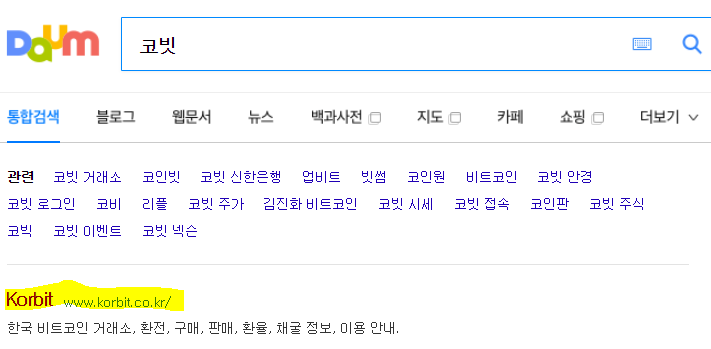
그럼 검색해서 찾으신 코빗 korbit 홈페이지 링크를 클릭해서 가상화폐 거래소 코빗으로 가보겠습니다.
코빗 korbit 홈페이지 회원가입
최초 접속한 코빗 홈페이지는 다음과 같은 메인화면 구성을 가지고 있습니다. 홈페이지 가입 시 참여하실 수 있는 이벤트에는 친구따라 코빗하고 5,000 KRW 받는 것이 있으니 바로 가입을 시작하실 분은 아래 공식 추천 링크를 타고 시작하시면 됩니다. https://marketing.korbit.co.kr/cbqltu
대한민국 최초 가상자산 거래소
쉽고 안전한 비트코인(Bitcoin)/이더리움(Ethereum) 거래부터 합리적인 글로벌 송금까지. 한국 가상화폐 거래소 선두주자, 코빗(Korbit).
lightning.korbit.co.kr

코빗 korbit 이벤트 : 신규회원 첫 계좌 인증 비크코인 지급
- 이벤트 기간 : 2021.04.20 ~ 2021.04.25
- PC Web 계좌 인증 방법 :
.이메일 인증 후 로그인 --> 마이코빗 --> 본인인증 --> 은행계좌 연동 - Mobile App 계좌 인증 방법 :
. 이메일 인증 후 App 재실행 후 로그인 --> 설정 --> 인증설정 --> 본인인증 --> 은행계좌 연동
4월 코빗 이벤트가 있는데 신규회원 가입을 하고 신한은행 계좌 연동까지 하면 계좌인증시 5000원 상당 비트코인 지급 그리고 5만원 이상 첫 거래시 추가 5000원 상단 비트코인 지급한다는 이벤트입니다.
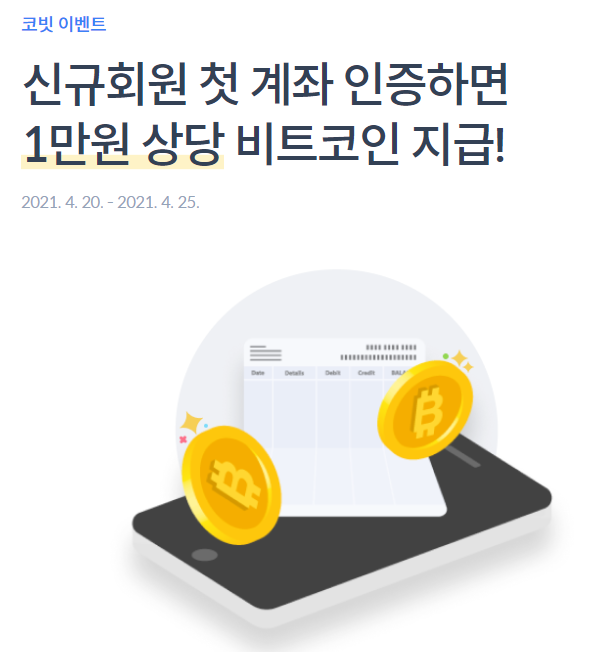


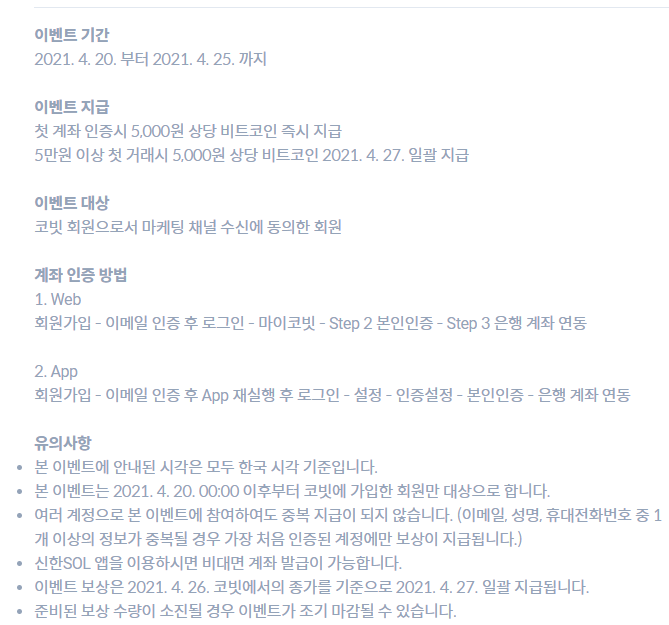
코빗 korbit 회원가입 : PC Web 홈페이지 이용
자 그럼 우선 PC에서 코빗 회원가입하는 방법에 대해 알려드리겠습니다. 다음의 절차와 화면에 따라서 진행하시면 됩니다.
1. 코빗 회원가입
코빅 홈페이지 우측 상단에 보이는 "회원가입" 텍스트를 클릭하면 다음과 같은 회원가입 화면을 만나실 수 있습니다.

2. 코빗 이메일 인증
이메일 계정 및 약관 동의
회원가입은 이메일로 간편하게 가입이 가능합니다.
- 이메일
- 비밀번호 및 비밀번호 한번 더 확인
- 약관 동의 : 전체 동의합니다 먼저 클릭하고 [선택]은 제외하셔도 됩니다.
상기 항목에 대한 입력과 선택이 끝나면 "회원가입" 버튼을 클릭합니다.
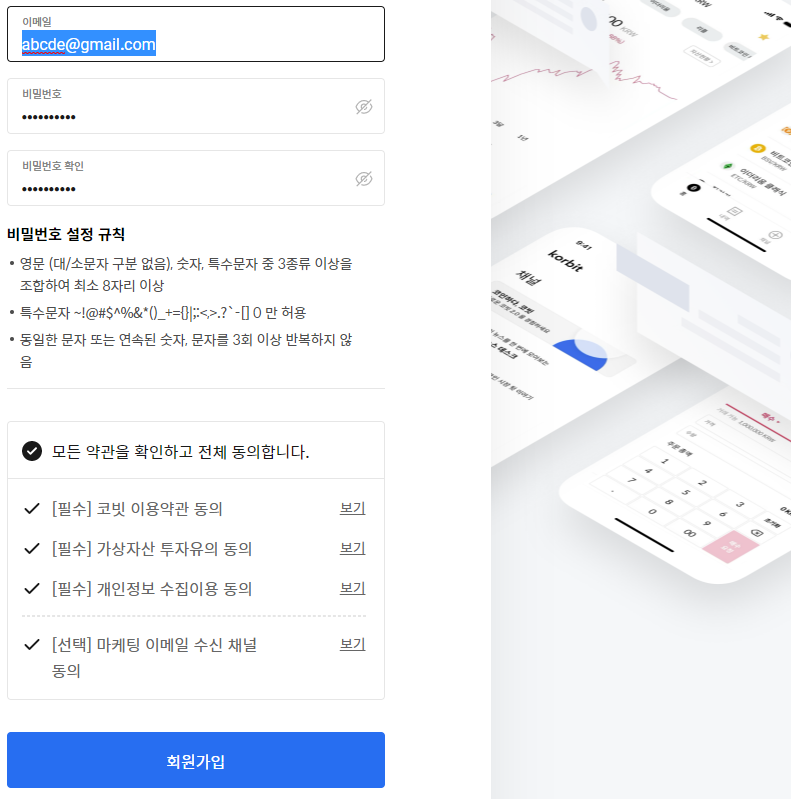
회원가입 버튼을 누르면 다음과 같이 "메일이 발송되었습니다." 라는 안내 메시지를 보실 수 있습니다.
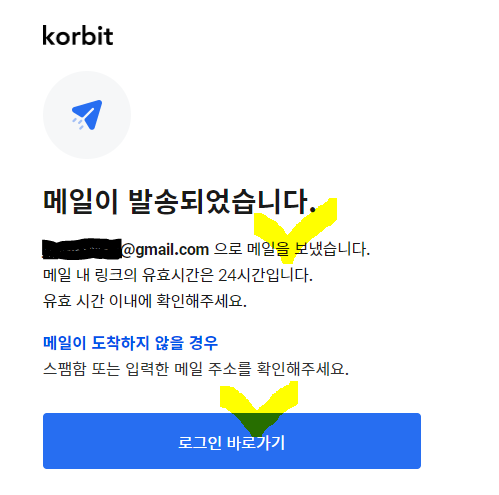
회원가입에서 아이디로 입력한 이메일 수신함으로 이동해서 코빗에서 온 이메일을 확인합니다.
다음은 수신함에서 확인한 코빗 이메일입니다.
OOO님의 계정을 확인하기 위해 아래 링크를 클릭해주세요.
이 링크는 24시간 동안만 유효하며, 30일 이내에 이메일 인증을 완료하지 않을 경우 계정은 자동으로 탈퇴 처리됩니다.
24시간 이내에 이메일 인증을 완료하지 않을 경우 로그인 페이지 하단의 [인증 이메일 재전송]을 이용해 주시기 바랍니다.
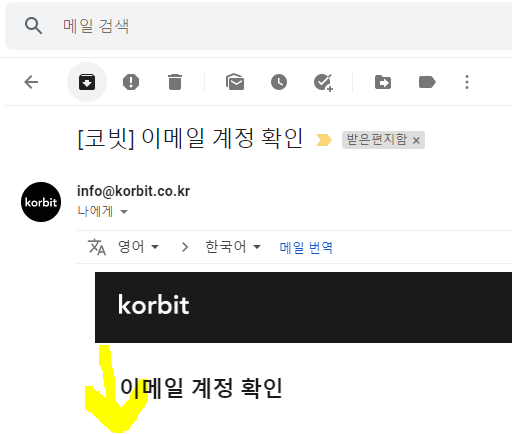
수신된 이메일 본문에는 exchange.korbit.co.kr로 시작되는 링크(Link)가 보입니다. 이걸 클릭하시면 코빗 회원가입에 대한 확인완료 가 됩니다.

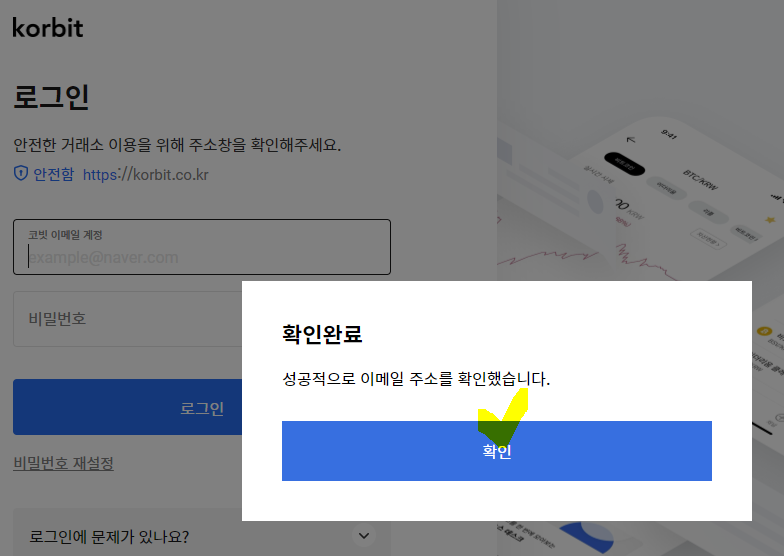
이제 코빗의 이메일 확인은 완료되었으니 확인 버튼을 눌러버리세요.
3. 코빗 로그인
코빗 로그인 화면에서 이메일 계정과 비밀번호를 입력해서 로그인을 해보겠습니다.
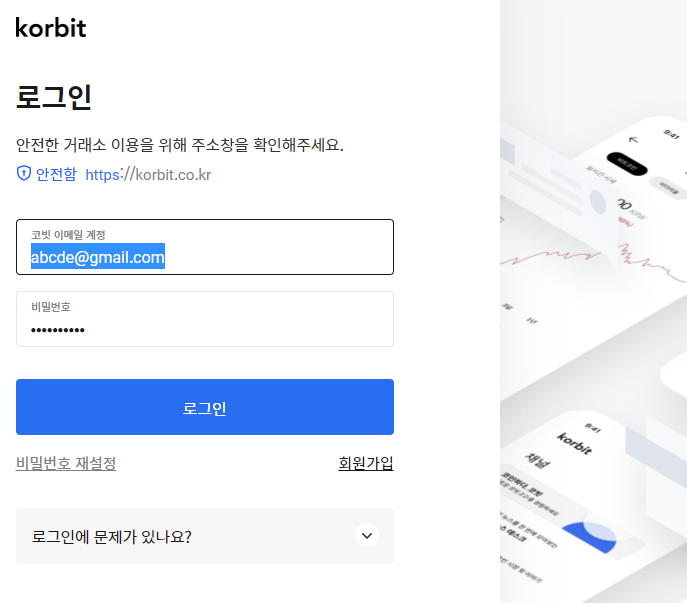
코빗 로그인시 다음과 같은 자동로그인 방지를 위해 타일 선택하기 등의 미션을 수행하실 수도 있습니다.
차분하게 문제의 질문에 맞는 타일들을 선택하시면 됩니다.
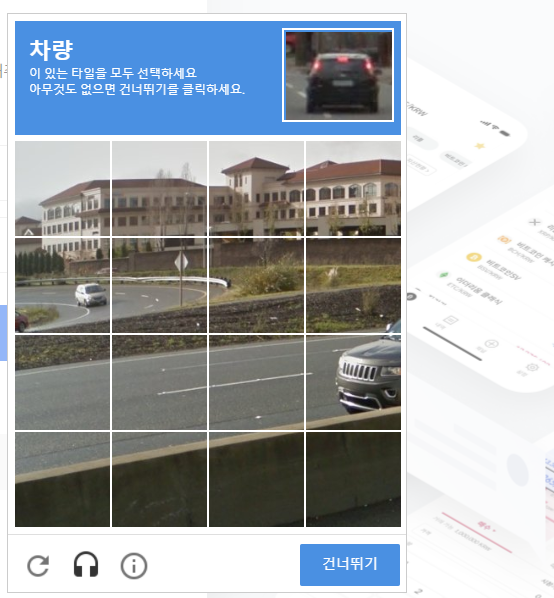
타일 선택하기 미션을 성공적으로 수행하시면 정상적으로 로그인이 완료됩니다.
코빗 korbit 마이코빗 메뉴
코빗에 최초 로그인을 하신 뒤에는 홈페이지 메인화면 우측 상단에 본인 아바타 보이는 마이페이지 아이콘을 클릭한 다음, 나타난 메뉴에서 "마이코빗"을 선택합니다.
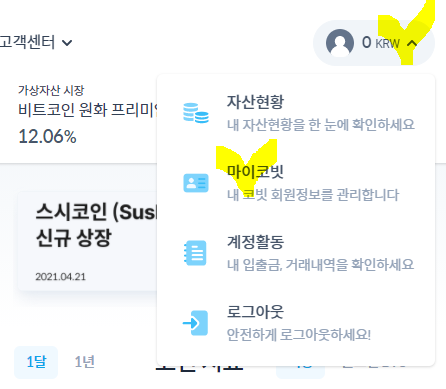
마이코빗에 최초 들어가면 다음과 같은 "가상자산 거래 안내" 화면을 보실 수 있어요, 그냥 한번 읽어보시고 "확인" 버튼 클릭하시면 됩니다.
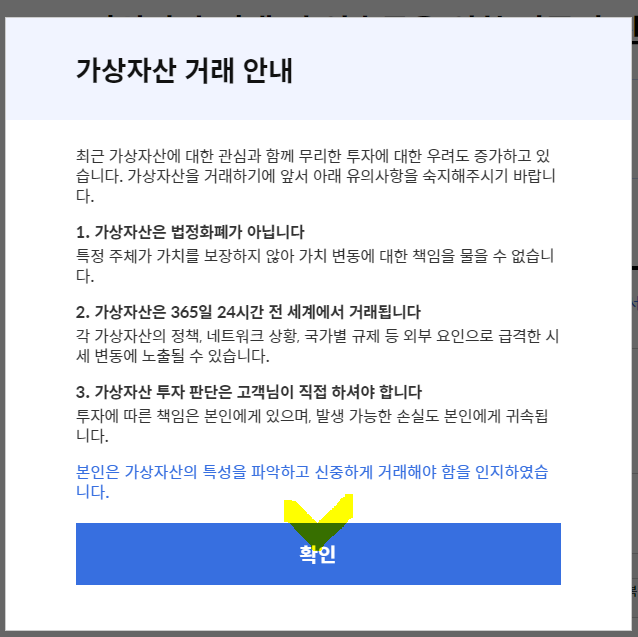
1. 인증단계 본인인증
약관동의 화면에서 필수항목인 "위의 이용약관, 개인정보 수집 및 이용에 모두 동의합니다." 체크해서 선택합니다.
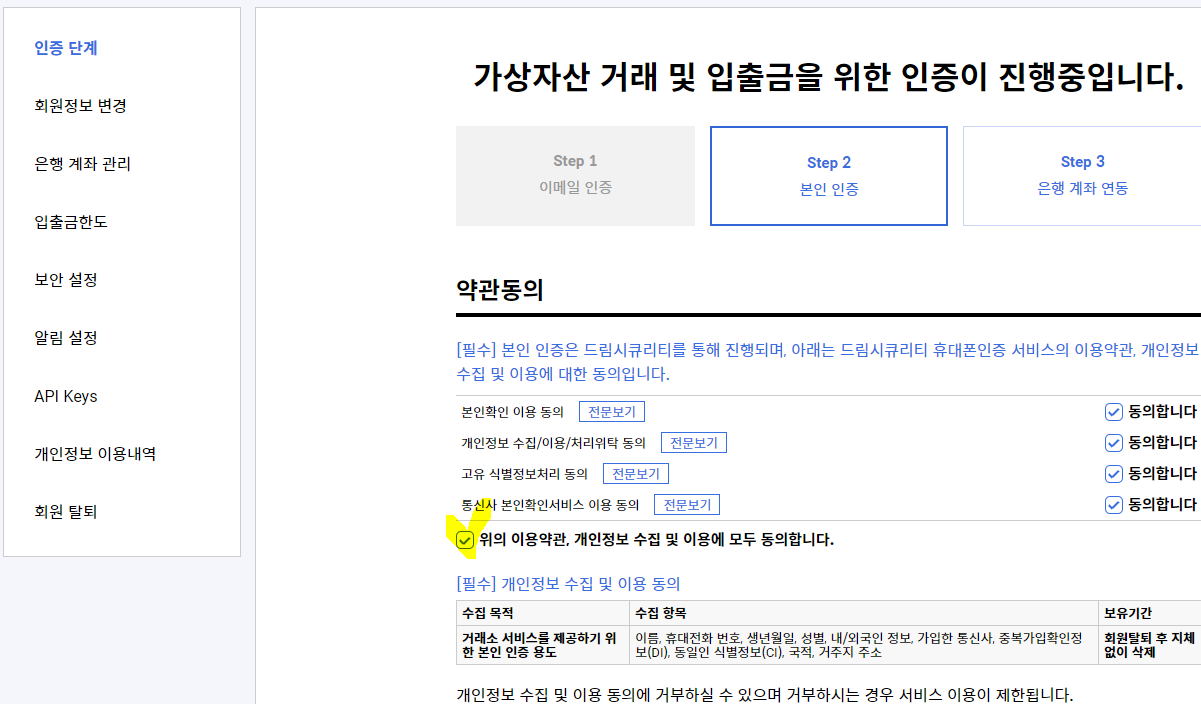
코빗 회원가입 이벤트에 참여하시는 분들은 일단 마케팅 수신 채널 동의도 체크해놓으셔야 합니다.
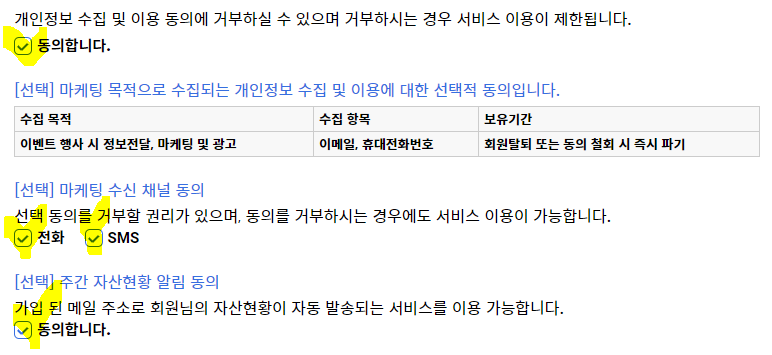
기본정보 및 국적 및 거주지 주소 또한 입력합니다.
기본정보
이름, 생년월일, 내/외국인 구분, 성별 등을 입력 선택해주고 휴대폰 인증이 필요합니다.
이 때 휴대폰으로 수신된 6자리 인증번호를 다시 입력하고 인증하기 버튼까지 눌러주셔야 휴대전화 번호 인증이 완료됩니다.
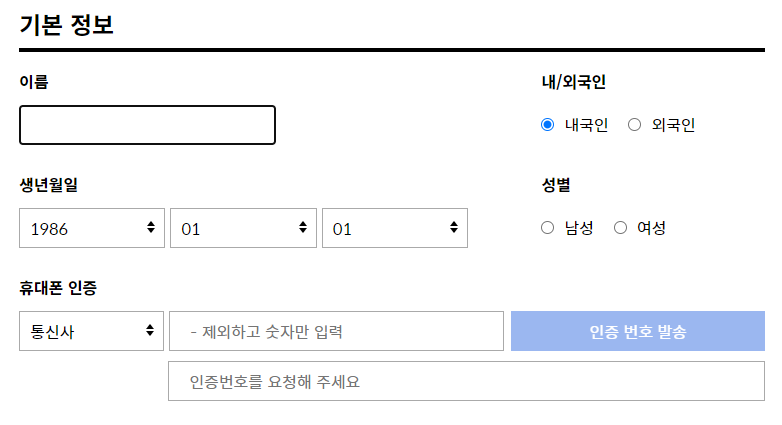
국적 및 거주지 주소
국적, 거주지 주소 입력하고 하단의 "확인" 버튼을 클릭합니다.
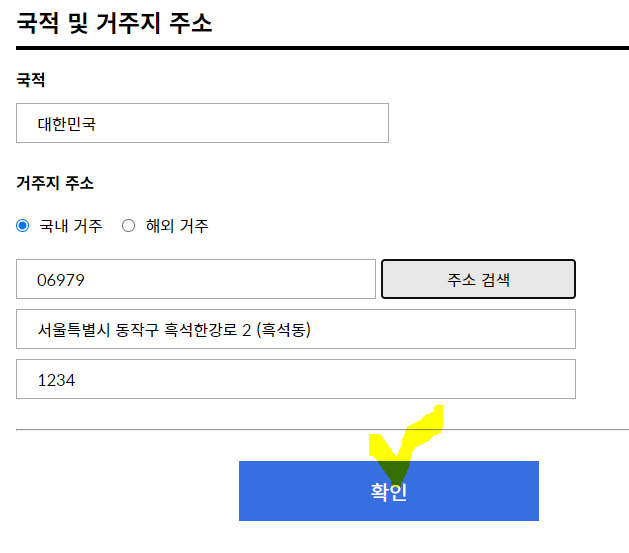
은행 계좌 연동
이제는 원화 입출금을 위한 은행 계좌 연동이 가능합니다.
아래 화면의 맨 하단에 있는 "은행 계좌 연동하기" 버튼을 클락합니다.
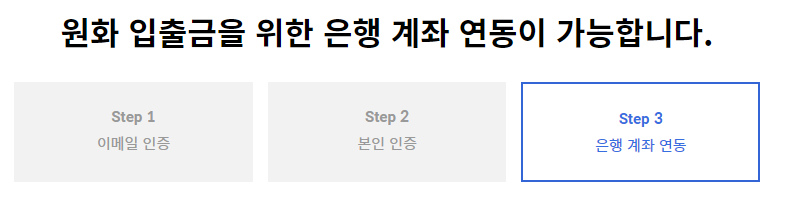

2. 은행 계좌 관리
은행 계좌 연동하기를 눌러서 이동된 화면은 다음과 같습니다.
은행 계좌 관리로 보이는 메뉴에서 화면에 보이는 "신한은행 계좌 연동하기" 눌러줍니다.
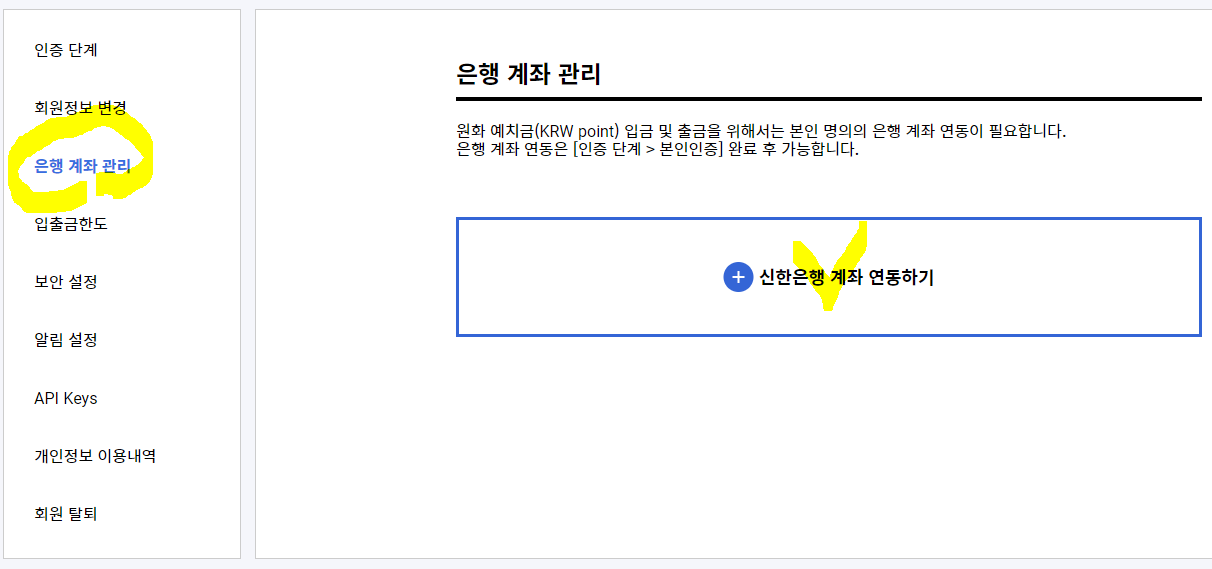
1. 약관 동의
은행 계좌 관리 화면에서의 첫 번째는 약관 동의입니다.
모두 필수 항목이라 다 체크해주시고 "다음" 버튼 눌러서 넘어갑니다.
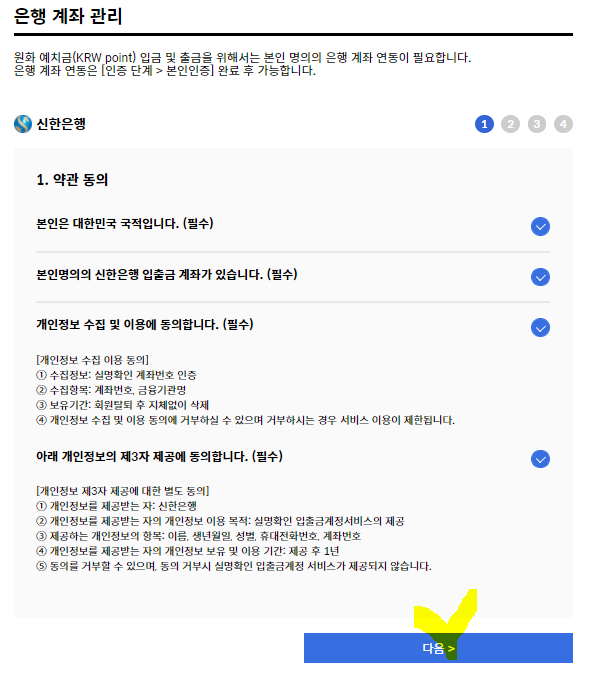
2. 본인 계좌 등록
신한은행 계좌번호 입력하고 "계좌정보확인" 버튼을 눌러서 본인 계좌임이 확인되면 "다음" 버튼을 눌러서 진행하면 됩니다.
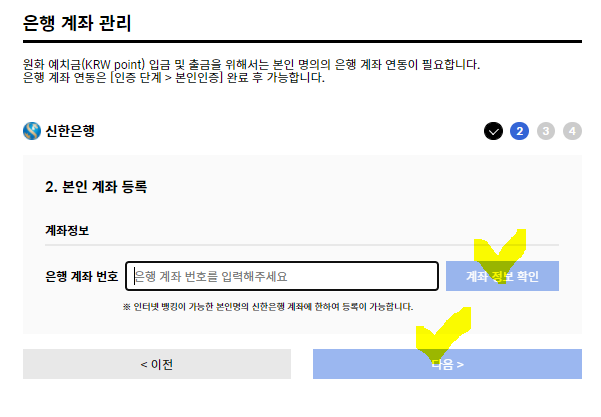
3. 신한은행 EDD
다음 화면에서 "EDD 문자발송" 버튼을 클릭하고 핸드폰에서 문자를 확인합니다.
발송된 EDD 문자에서 2분 내에 링크를 클릭하시면 됩니다. 문자 발송 후 오래되면 링크 효력이 없어지니 그때는 EDD 문자 재발송을 이용하세요.
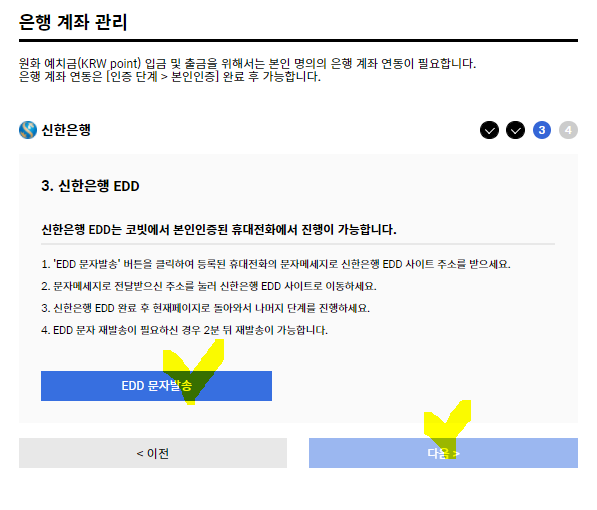
EDD 문자발송 하면 다음과 같은 핸드폰 문자를 수신합니다. 문자 안에 있는 링크를 클릭하세요.
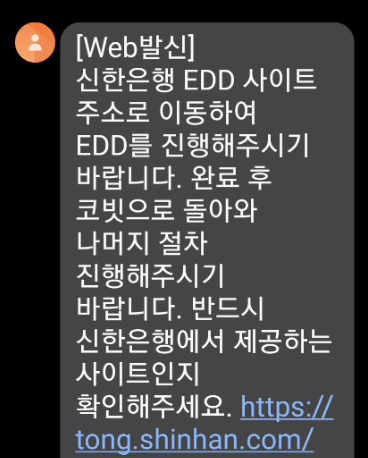
문자의 링크를 클릭하면 다음과 같은 "고객확인제도등록" 화면으로 이동됩니다.
그 이후의 내용은 자세히 기술하지 않겠습니다만 신분등 확인, 신한은행 계좌 인증 까지 끝까지 모두 진행하셔서 완료하시면 됩니다.
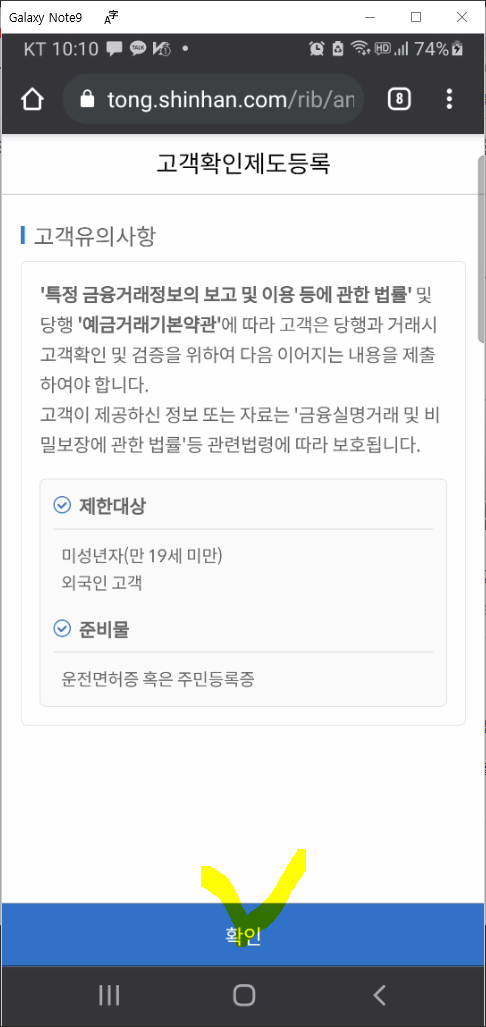
신한은행 고객확인 EDD 완료되면, "신한은행 고객확인(EDD) 완료했습니다." 를 체크해주시고 "다음" 버튼을 눌러줍니다.
4. 입금번호 발급
다음은 원화 입금을 위한 신한은행 입금번호를 발급하는 입금번호 발급 화면입니다.
"신한은행 입금번호 발급" 버튼을 먼저 클릭합니다. 버튼을 누르자마자 신한은행 입금번호 발금이 완료되었습니다. 라는 메시지 팝업(Pop-up)을 확인하실 수 있어요.

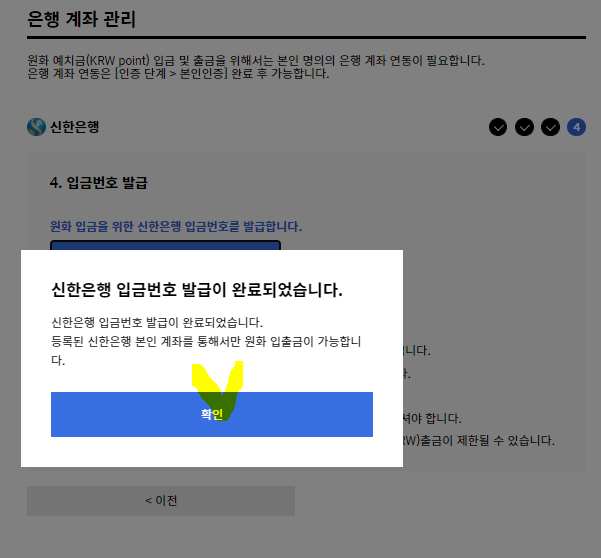
자 그럼 지금까지의 작업으로 신한은행 은행계좌 연동하기 까지의 작업을 모두 완료하였습니다.
입금번호는 "발급중" 으로 보이구요 더 이상 여기서 할 것은 없는 것 같습니다.
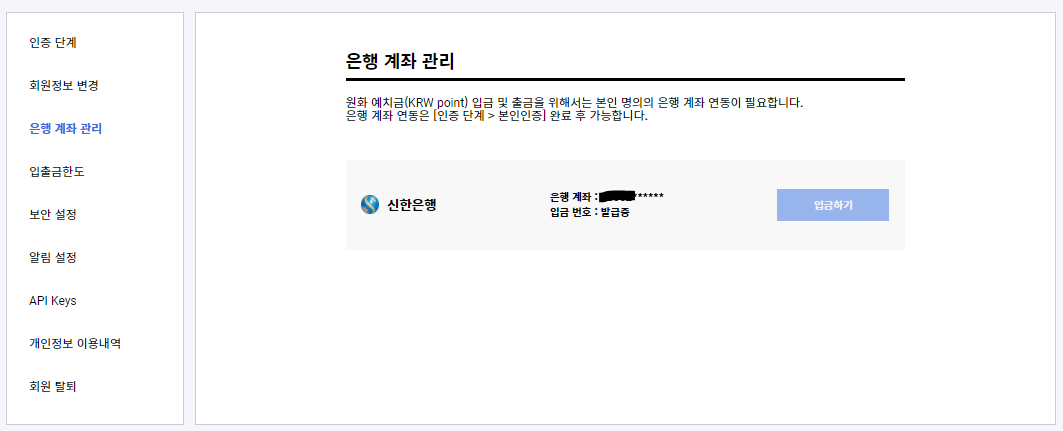
코빗 이벤트 비트코인 지급 확인
코빗 회원가입과 신한은행 계좌인증을 통해서 비트코인이 실제 지급되었는지에 대한 확인입니다.
1. 코빗 비트코인 BTC 지급 문자 수신
먼저 다음과 같은 코빗 문자가 날라옵니다.
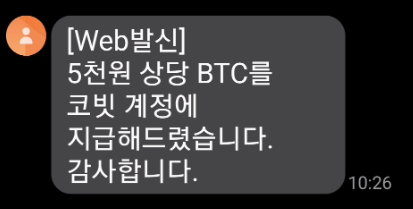
2. 코빗 홈페이지 자산현황 확인
코빗이 BTC를 지급했다는 문자와 함께 홈페이지 제 아바타는 0원에서 5천원 가량의 총 보유자산이 생긴 것으로 업데이트되었습니다. 마이페이지에서 "총 보유자산"을 확인하시면 됩니다.
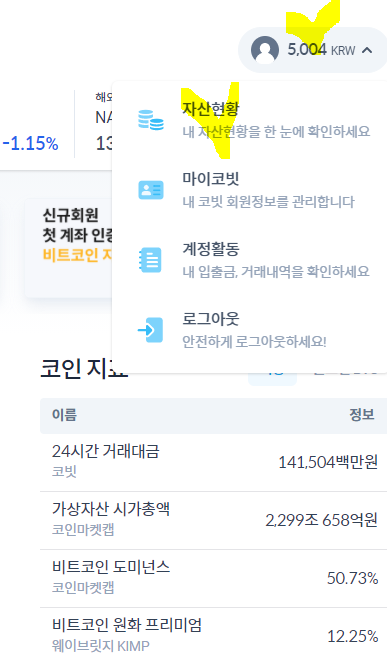
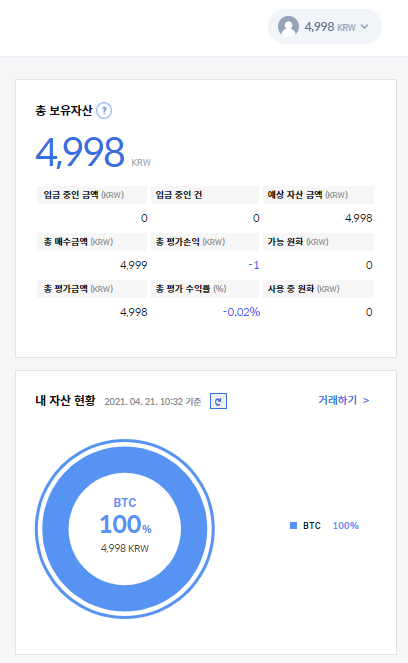
그럼 지금까지 코빗 거래소 신규회원 가입 이후 신한은행 첫 계좌인증 완료 후에 코빗에서 지급한 비트코인 경품을 내 자산현황에서 바로 확인하실 수있었습니다.
본 포스팅 내용은 실제 제가 가입하면서 정리한 것이니 아직 코빗 회원이 아니신 분들은 가입시 신속하게 보고 따라하시면 좋을 것 같습니다.
'금융' 카테고리의 다른 글
| 업비트 보안등급 레벨3 올리는 방법 (업비트 보안인증 레벨2 에서 레벨3 상향 방법) (0) | 2021.04.26 |
|---|---|
| 업비트 보안등급 레벨2 올리는 방법(업비트 마이페이지 보안인증 레벨 상향 방법) (0) | 2021.04.25 |
| 업비트 현금영수증 등록 방법(업비트 마이페이지 회원정보 현금영수증 신청 정보 관리 방법) (0) | 2021.04.24 |
| 업비트 닉네임 생성 및 변경 (업비트 마이페이지 회원정보 닉네임 관리 방법) (0) | 2021.04.24 |
| 업비트 거래소 신규가입 회원가입(업비트 가입 휴면계정 해제 및 카카오 로그인) (0) | 2021.04.23 |




댓글